win10系统怎么修改系统时间
发布时间:2016-12-02 17:42
相关话题
电脑发展到今天,时间的显示已经非常智能化,不仅仅依赖于主板上的BIOS时间,所以即便BIOS时间不准,或电池不足,都不一定会影响到系统中时间的显示,当然也不排除设置不对,还是要手动校准时间,那么win10系统怎么修改系统时间呢?小编为大家分享了win10系统修改系统时间的方法,下面大家跟着小编一起来了解一下吧。
win10系统修改系统时间方法
在应用里面找到控制面板,然后找到“日期和时间”。

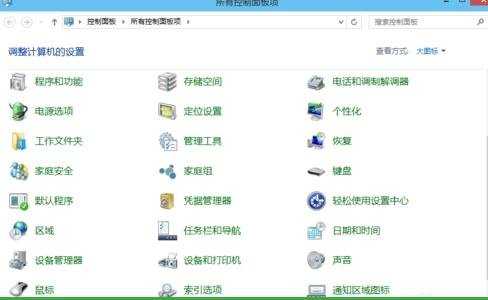
方法二:
可以直接点击windows的右下角的时间,然后点击“更改日期与时间设置”如图示。
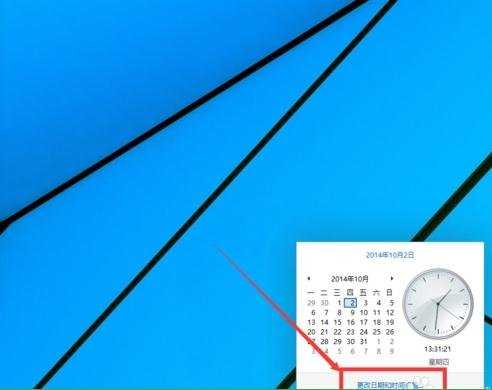
然后我们点击“更改日期和时间”,选择好现在你知道的准确的日期和时间,点击确定。

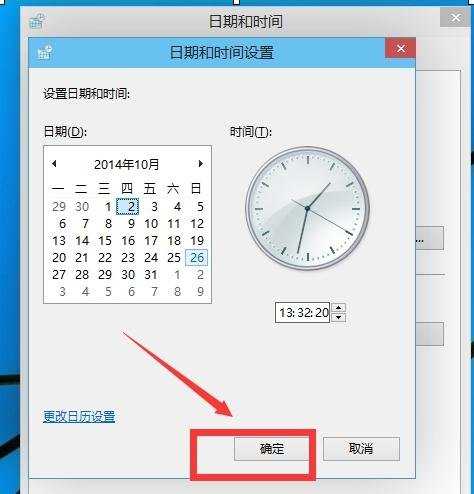
更改时区
我们在日期和时间里面,点击“更改时区”。
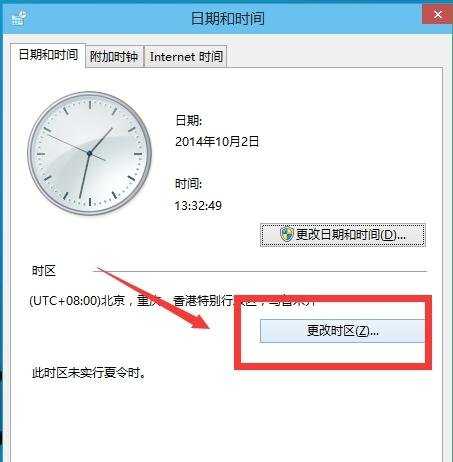
选择好自己所在的时区,然后点击确定。
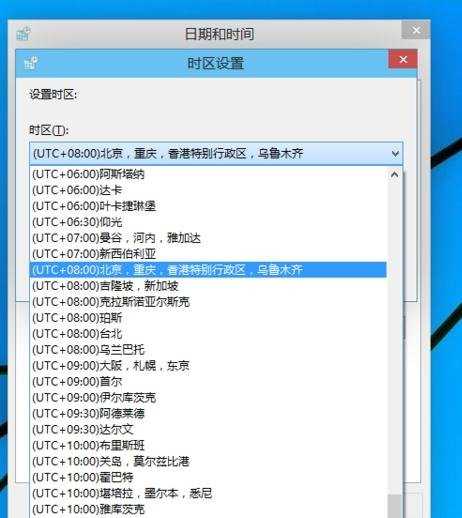

win10系统怎么修改系统时间的评论条评论